
Eğer Google Chrome veya Yeni Microsoft EDGE gibi Chromium tabanlı bir tarayıcı kullanıyor ve yavaşlık sorunundan yakınıyorsanız bu yazı sizlere yardımcı olacaktır. Chromium tabanlı tarayıcı kullananlar
1. Google Chrome çok yavaş çalışıyor
2. Google chrome yüksek işlemci kullanıyor
3. Web sayfalarındaki bazı resimler bulanık görünüyor
4. Web sayfaları açılırken çok nazlanıyor
5. Klavyede birşeyler yazarken sanki yazılar geri kalıyor
6. Sayfa kaydırmalarında sıkıntı var
7. Sekmeler (Tab) açılacağına yükleniyor (Loading ) diyor ve öylece kalıyor
8. Genel performans sorunları
Hatta bazen yeni sekme açarken bile yükleniyor deyip bekletebilmektedir. Her bilgisayarda yapmamakla birlikte genel sıkıntılar sürüm numarasından bağımsız olarak 6-7 yıldır var diyebiliriz. Bu sorunların çoğunun esas sebebi : donanım hızlandırma veya ivmesi (Hardware Acceleration) özelliğidir. Eğer bu özellik aktif edilmişse (Ki varsayılan olarak açık halde gelir) üstte sıraladığımız performans sorunlarına neden olabilmektedir işin daha da ilginci bu sıkıntıların Windows işletim sistemine özgü olmaması aynı sıkıntıların Linux ve MACOS işletim sistemlerindeki Google Chromelerde de kendini göstermesidir. Çözüm ise son derece basittir ; Donanım hızlandırmayı devre dışı bırakmak.
Donanım hızlandırma nedir
Donanım hızlandırma, belirli işlemlerin ( genellikle 3B grafik işleme ) ana İşlemci (CPU) 'daki yazılımdan ziyade grafik kartındaki (GPU) özel donanım üzerinde gerçekleştirilmesidir. Genel olarak, uygulamanızın daha iyi performans göstermesine neden olacağından donanım hızlandırmayı etkinleştirmeniz tavsiye edilir.

Donanım hızlandırma daha yüksek bir kare hızı (FPS) almanıza sebep olacak ve kare hızı ne kadar yüksekse animasyon o kadar düzgün oynayacaktır. GPU'lar ayrıca düşen nesneleri, suyu, arabaların hareketini vb. Simüle etmek için birçok 3B oyunda kullanılan fizik hesaplamalarını da gerçekleştirirler. Bu, donanım hızlandırmanız yoksa oyunun tam potansiyelinde veya hatta hiç çalışmayacağı anlamına gelir. Maalesef, donanım hızlandırma her zaman olması gerektiği kadar sorunsuz çalışmaz ;
1. Donanım hızlandırma açıkken laptop piliniz daha hızlı tükenecektir.
2. Bazı resimer bulanık görütülenebilecektir

3. İşlemciniz (Cpu) oldukça güçlüyse fakat Ekran kartınız güçsüz ise donanım hızlandırmayı kapatmak sisteminizi rahatlatacaktır.
Google chromede Donanım hızlandırma nasıl devre dışı bırakılır
Google chrome yi açın ve sağ üst köşedeki Üç noktaya tıklayın (ızgara menü) adından Ayarlar kısmına tıklayın ve kaydırma çubuğu ile en dibe inip Gelişmiş e tıklayın sonrasında sistem başlığı altında yeralan aşağıdaki düğmeleri kapalı konuma getirin.
a) Google Chrome kapandığında arka plan uygulamaları çalıştırmaya devam et
b) Kullanılabilir olduğunda donanım hızlandırmayı kullan
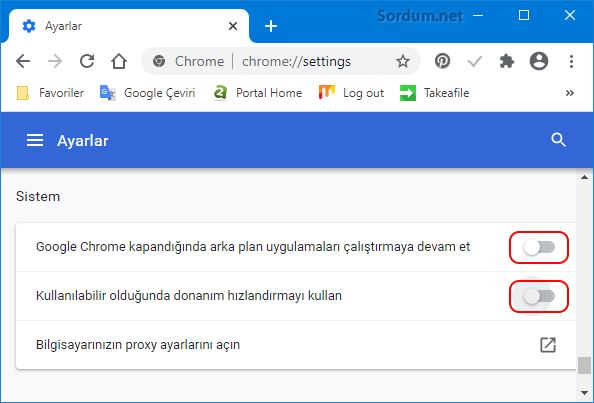
üstteki yere bir tıkla ulaşmak için Google chrome adres satırına aşağıdaki kodu yapıştırıp enter tuşuna basmanız yeterlidir.
chrome://settings/system
Anında resimdeki ayarlar sayfası açılacaktır.
Microsoft EDGE (Chromium EDGE) de donanım hızlandırma nasıl kapatılır
Microsoft EDGE chromium tabanlı olduğundan Üstte sıralanan olumsuz durumlar bu tarayıcıda da geçerlidir. Eğer tarayıcınızda ilk başta listelenen sorunlardan birini yaşıyorsanız ilk denemeniz gereken şey donanım hızlandırmayı kapatmaktır bunun için Microsoft EDGE tarayıcısını açın ve sağ üst köşedeki Üç noktaya tıklayıp Ayarlar kısmını seçin ardından sol tarafta belirecek olan menüden Sistem kısmına tıklayın yada buraya kolay yoldan ulaşmak için EDGE Adres satırına aşağıdaki kodu yapıştırıp ENTER tuşuna basın
edge://settings/system
Karşınıza aşağıdaki gibi bir pencere açılacaktır. Burada yeralan aşağıdaki düğmeleri kapalı konuma getirin;
a) Microsoft Edge kapatıldığında arka plan uygulamalarını çalıştırmaya devam et
b) Kullanılabilir olduğunda donanım hızlandırma kullan

Üstteki ayarları özellikle 5-8 yıllık eski Masaüstü Bilgisayarı yada Laptopu olanlar uyguladıklarında Daha hissedilir farklar göreceklerdir.
- Bir tıkla Chrome yer imlerini yedekleyip geri yükleyin Burada
- Google chromede dil nasıl değiştirilir Burada
- Google Chrome Şifre kaydedilsinmi diye sormuyor Burada
- Chrome Android sürümünde kayıtlı şifreleri görmek Burada
- Google Chrome şifrelerini dışa veya içe aktaralım Burada
- Google Chrome de istenmeyen Zoom nasıl engellenir Burada
- Google chrome herzaman Gizli modda başlasın Burada
- Bu bilgisayar Chrome güncellemelerini almayı durduracak Burada
- Google Chrome tam ekran modunda açılsın Burada
- Chrome ile Microsofttan direkt Windows 10 ISO su indir Burada
1 Ağustor 2014 Tarihli başlık güncellenmiştir





Yorumlarınız için teşekürler arkadaşlar
Çok teşekkür ederim,emeğinize sağlık.
her zaman söylerim işletim sistemlerinde windows10 çöpü ne kadar kötüyse dandikse taraycılardada chrome çöpü bi o kadar dandik ve çöptür eskiden bundan 10 sene önce şuan hurda olan laptopumu aldıgımda gider hemen chrome bsplayer ıvırzıvır bi sürü program kurardım bunları arkadaşlarım sürekli kurmamı söyler ısrar ederlerdi o zamanlar şimdiki gibi bilgili birikimli kapasiteli donanımlı tecrübeli değildim ve tabi evimde internet bile yoktu sonra aradan yıllar geçti kendimi geliştirmeye çalıştım önce portable yazılımları yabancı site vekaynakları keşfettim sonra açıkkaynak programları ve siteleri keşfettim sonra arkadaşlarımın program indirip kurdugu katlımsız solidshare silentall ve fullprogramlarindir isimli çöp pislik bataklık ve içi leş kargası insanlarla dolu milletin bilgisayarına virüs bulaştırmaya çalışan sitelerden uzaklaştım hatta kaçtım eskiden buralardan bana kurdukları programlar yüzünden çok sorun yasadım ve birgün sinirlenip bi aldım pcyi güvenli moda çat çat ! çaT! ne var ne yoksa hepsini kaldırdm anasını aglattm ! hatta o da yetmedi gittim taktm bilgisyarıma orjinal yannda verilen dvdyi bastım orinal win7 home formatını sonra sırayla herşeyi değiştirdim taraycılıarm chrome çöpüydü kaldrdm video için bsplayer vardı kaldrdm torren oyunmoyun ne versa alayını sildim attm sonra gittim açkkaynak kodlu portable yazılımlara geçtim o günden sonra bilgisayarım öyle bi rahatladıki inanırmısınız 5dkkda açılan cihazın açılma süresi 25 sanyiye düştü clean bootta yaptm tabiki üstelik hdd 5400 sata2 ve 8mb önebellekli düşünün kullandgım cihaz ne kadar eski yani diyeceğim o ki adını yazdıgm çöp yazılımlarda win10 çöpünden ve fullprogramlar tarzı yasadışı sitelerden ve onları savunan arkadas görünümlü düşmanlardan kurtulun hem siz hem bilgisayarınız rahat etsin ha birde korsancı les kargası elemanlardan uzak durun hadi allaha emanet
Geri bildirim için teşekürler TRWE, Slimjet te chromium tabanlıymış demekki,
Bunca zamandır Chromium tabanlı SlimJET Web Tarayıcısı kullanmakta idim.Ara ara ram miktarında ani atlamalar oluyordu, hemde tarayıcı açık ve boşta iken (hiçbir sekme açık değil iken) bu durum GNU/Linux Mint 19.3 Mate 1.22.2 x86 İşletim Sistemini kilitliyordu.
Bu pratik bilgi ile tarayıcı daha hızlı tepki vermeye başladı.Ram kullanımı %65,25 oranında düştü....
SimJet Kapatma;
Web Link ...
Teşekkürler @Tarkan@Dost
Sağolasın Murathan
İşe yarar çözümler. çok teşekkürler.
Hımm bu handikapını bilmiyordum umarım sonraki sürümlerde önlem alırlar
Kullanılabilir olduğunda donanım hızlandırmayı kullan
etkinleştirince animasyonlar yavaşlıyor
İşine yaramasına sevindim , selamlar volkan
Teşekkürler haftalardır kıvranıyordum